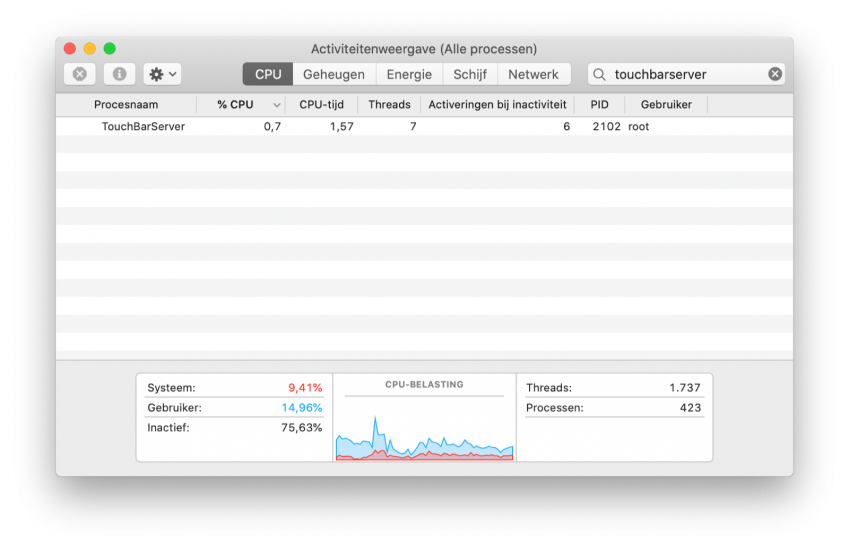Bạn có MacBook Pro với Touch Bar và Touch Bar có bị kẹt không? Điều đó thật khó chịu, nhưng may mắn thay, đó cũng là một giải pháp. Chúng tôi giải thích cách nó hoạt động.
Touch Bar thường không gặp sự cố, nhưng nếu nó xảy ra, đây thường là khi bạn điều chỉnh âm lượng hoặc độ sáng. Đôi khi nó giúp mở một ứng dụng khác trên máy Mac của bạn. Nếu thất bại, chúng tôi có giải pháp cho Touch Bar bị kẹt.
Sửa lỗi cho Touch Bar bị kẹt
Có lẽ bạn đã biết rằng bạn có thể đóng ứng dụng Mac bị sập một cách mạnh mẽ với Alt–Chỉ huy–Thoát. Thủ thuật này không hoạt động đối với Touch Bar, vì thực tế nó không phải là một ứng dụng. Đó là lý do tại sao một Touch Bar bị kẹt đòi hỏi một chút nỗ lực. Đây là cách bạn giải quyết nó:
- Mở Chế độ xem hoạt động (nằm trong thư mục Ứng dụng trong Finder).
- Nhấn trên cùng bên phải Máy chủ cảm ứng.
- Chọn TouchBarServer từ danh sách.
- Nhấp vào biểu tượng dấu dừng ở trên cùng bên trái và chọn Buộc dừng.
Có phải đó không phải là Touch Bar của bạn, nhưng Finder bị sập? Chúng tôi cũng có giải pháp cho việc này. Đọc trong mẹo riêng của chúng tôi phải làm gì nếu Finder gặp sự cố.
Touch Bar của bạn sẽ tự động khởi động lại. Nếu mọi việc suôn sẻ, bây giờ nó hoạt động như một lá bùa! Bạn có biết rằng bạn có thể làm được nhiều hơn với Touch Bar so với các chức năng tiêu chuẩn không? Apple bạn phục vụ? Đọc ở đây làm thế nào để làm cho Touch Bar của bạn hữu ích hơn.
Báo cáo sửa mục, lỗi chính tả hoặc bổ sung?